- Författare Jason Gerald [email protected].
- Public 2024-01-19 22:14.
- Senast ändrad 2025-01-23 12:48.
Har du någonsin av misstag blockerat någon på Twitter, eller har du känt dig mer bekväm och mindre arg på någon? Oavsett hur du kommer åt ditt Twitter -konto kan du snabbt hitta de användare du har blockerat och avblockera dem. När blocket har blockerats kan du följa dem igen och få uppdateringar.
Steg
Metod 1 av 3: Via Twitter -webbplatsen
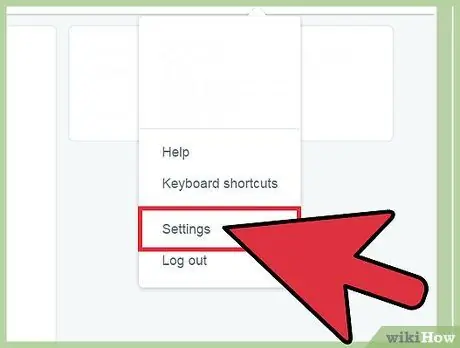
Steg 1. Klicka på ditt profilfoto längst upp till höger på sidan och välj sedan "Inställningar"
Därefter öppnas sidan för kontoinställningar.
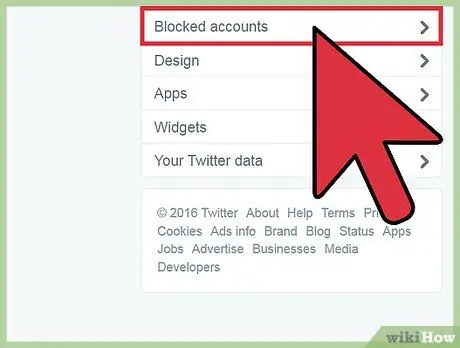
Steg 2. Klicka på alternativet "Blockerade konton" i menyn till vänster på sidan
På det alternativet visas en lista över blockerade konton.
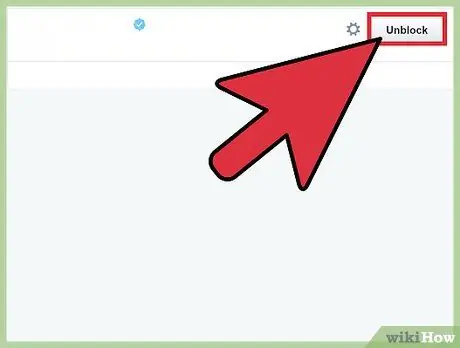
Steg 3. Klicka på knappen "Blockerad" bredvid namnet på kontot du vill avblockera
När du håller muspekaren över knappen ändras etiketten på knappen till "Avblockera".
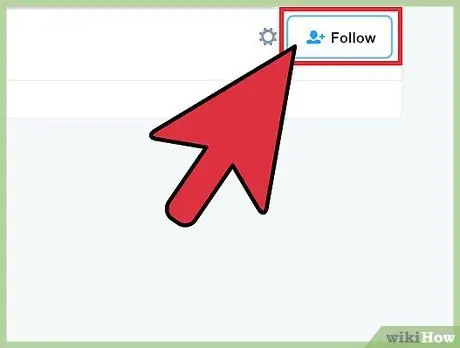
Steg 4. Klicka på”Följ” -knappen för att följa användaren igen
När blocket har blockerats ändras knappen "Blockerad" till en "Följ" -knapp. Klicka på knappen för att följa användaren igen.
Metod 2 av 3: Via Twitter -appen (för iOS)
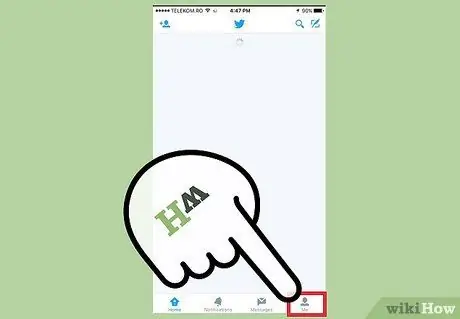
Steg 1. Tryck på fliken "Me" längst ned på skärmen
Därefter visas din profil.
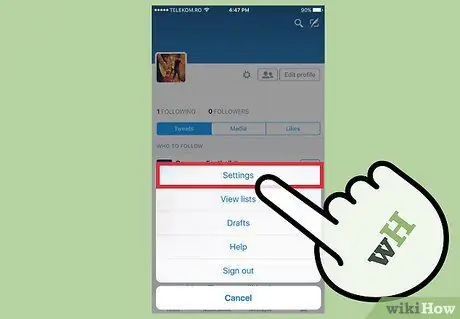
Steg 2. Tryck på knappen med kugghjulsikonen bredvid profilbilden och välj sedan "Inställningar"
Därefter visas sidan för kontoinställningar.
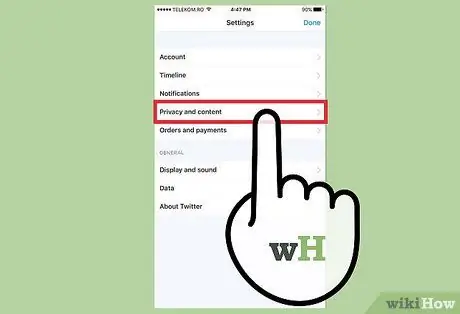
Steg 3. Tryck på alternativet "Sekretess och innehåll" för att komma åt kontots sekretessinställningar
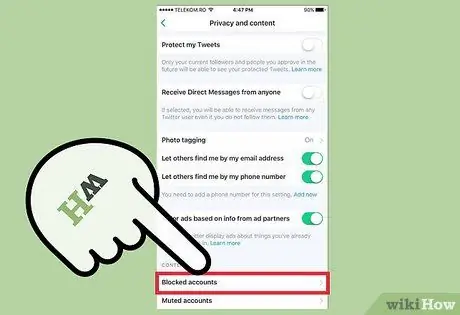
Steg 4. Svep uppåt på skärmen och tryck på "Blockerade konton"
Du hittar dessa alternativ i avsnittet "Innehåll".
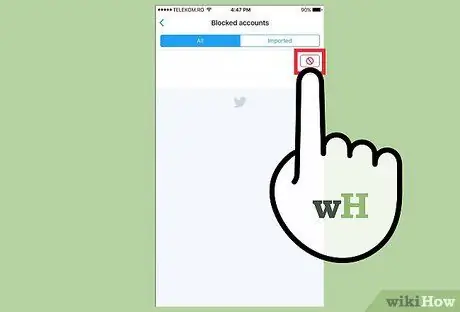
Steg 5. Tryck på? bredvid namnet på användaren som du vill avblockera
Därefter blockeras användarens konto.
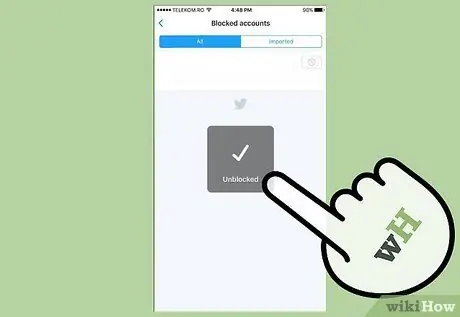
Steg 6. Gå till profilen för den aktuella användaren och tryck på "Följ" -knappen för att följa honom igen
Om du vill komma åt användarens profil trycker du på användaren som du inte längre blockerar från blocklistan. Efter det, tryck på "Följ" -knappen för att följa användaren igen.
Metod 3 av 3: Via Twitter App (för Android)
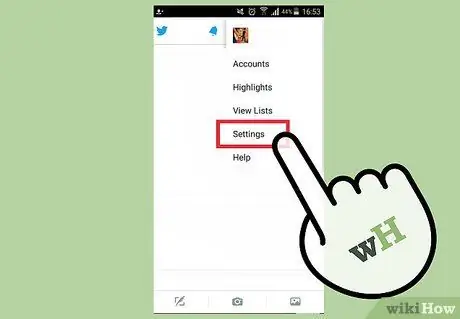
Steg 1. Tryck på menyknappen (⋮) i det övre högra hörnet på sidan och välj sedan "Inställningar"
Därefter visas sidan för kontoinställningar.

Steg 2. Tryck på alternativet "Sekretess och innehåll" för att komma åt kontots sekretessinställningar
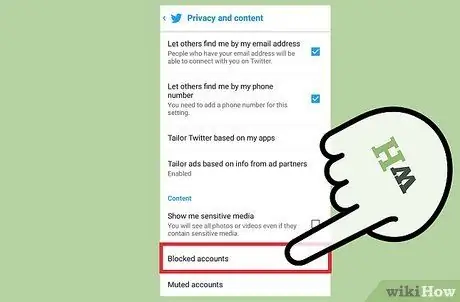
Steg 3. Klicka på alternativet "Blockerade konton" längst ned på menyn
Därefter visas en lista över de konton du blockerade.
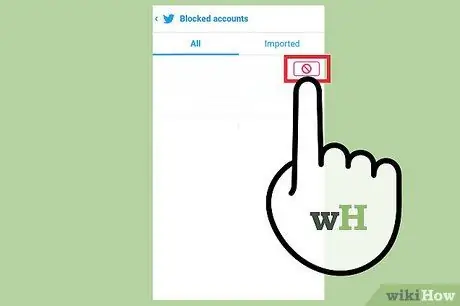
Steg 4. Tryck på? bredvid det användarkonto du vill avblockera
Därefter kommer du att meddelas att blockeringen för användarens konto har ångrats.
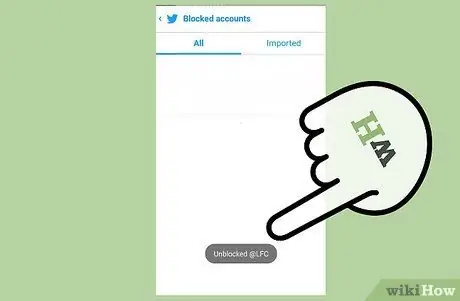
Steg 5. Gå till användarens profil för att följa dem igen
När blocket har blockerats trycker du på användarens namn för att öppna sin profil. Tryck på knappen "Följ" för att följa användaren igen.






